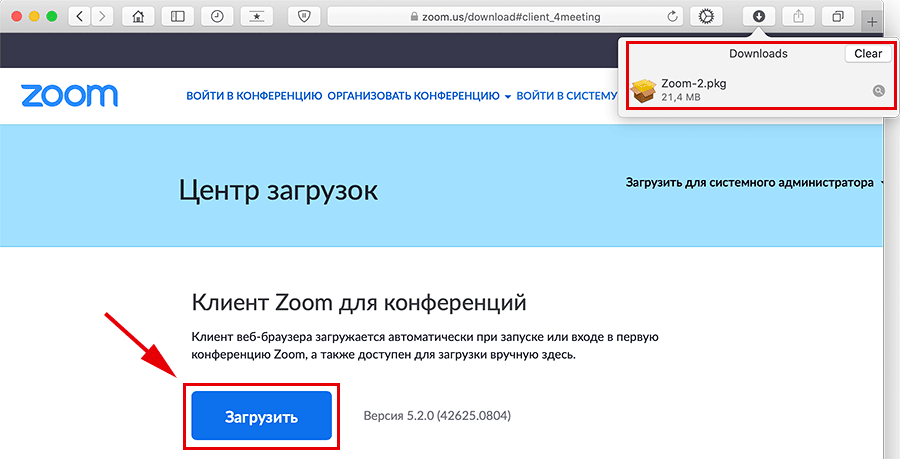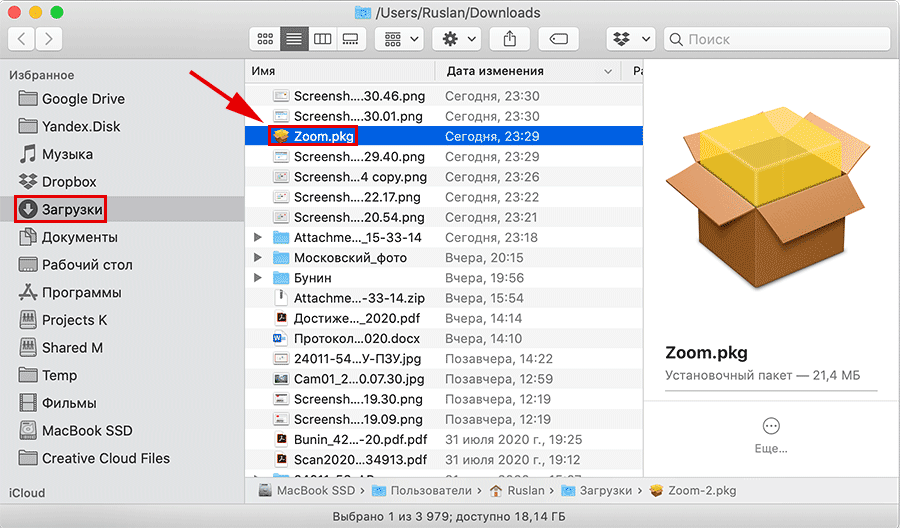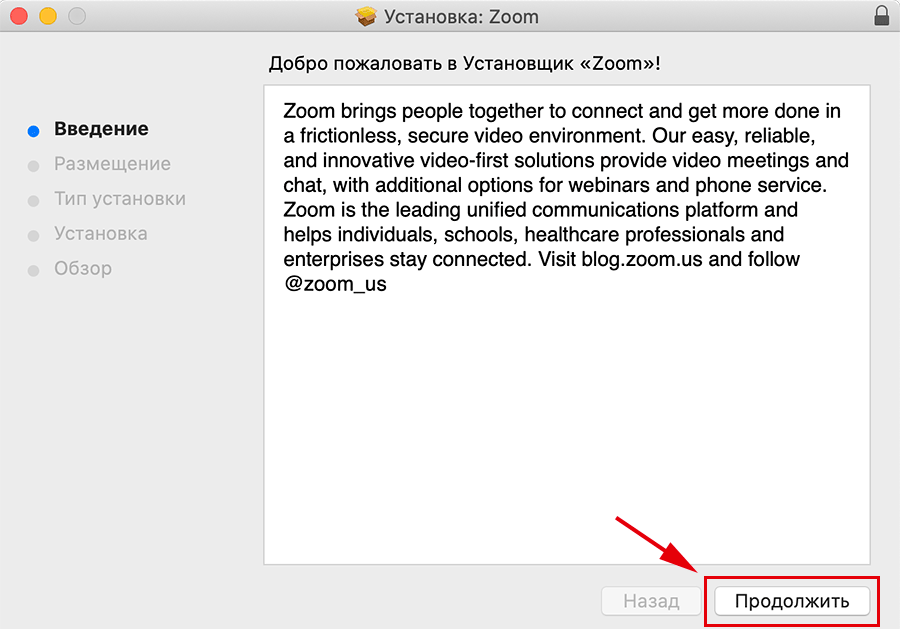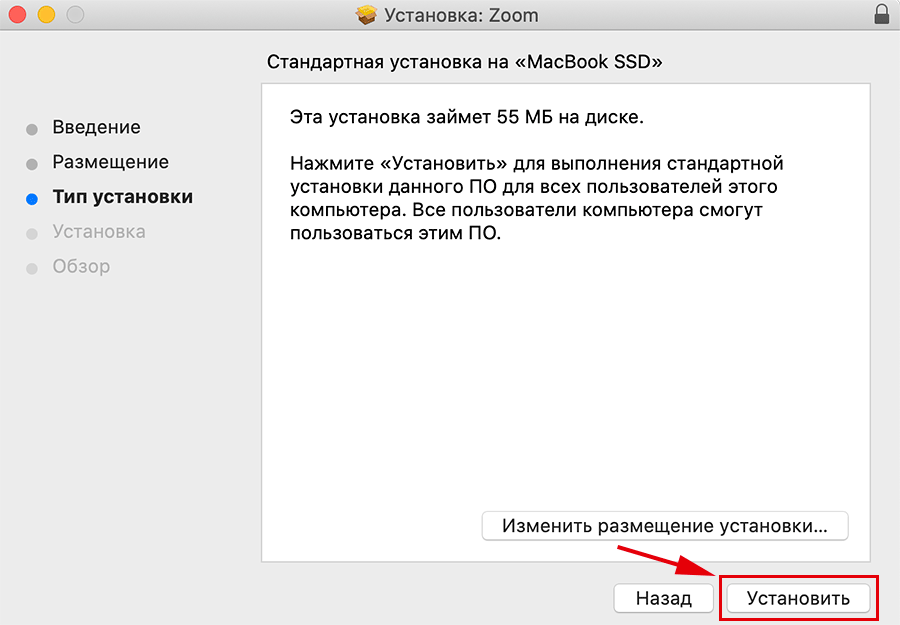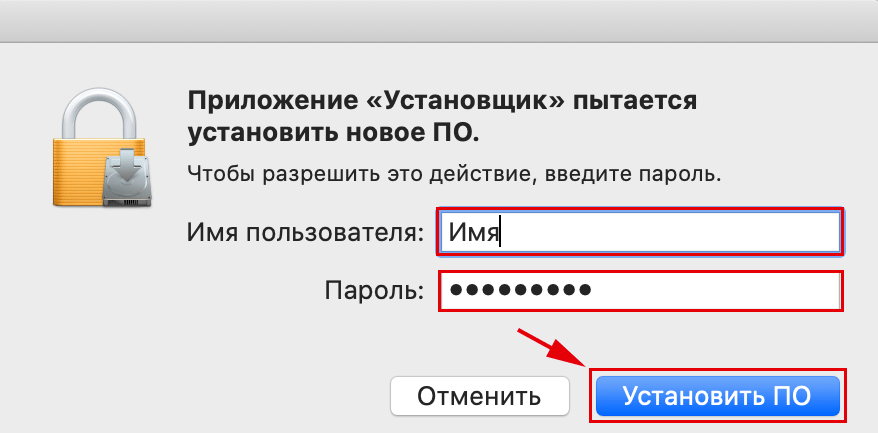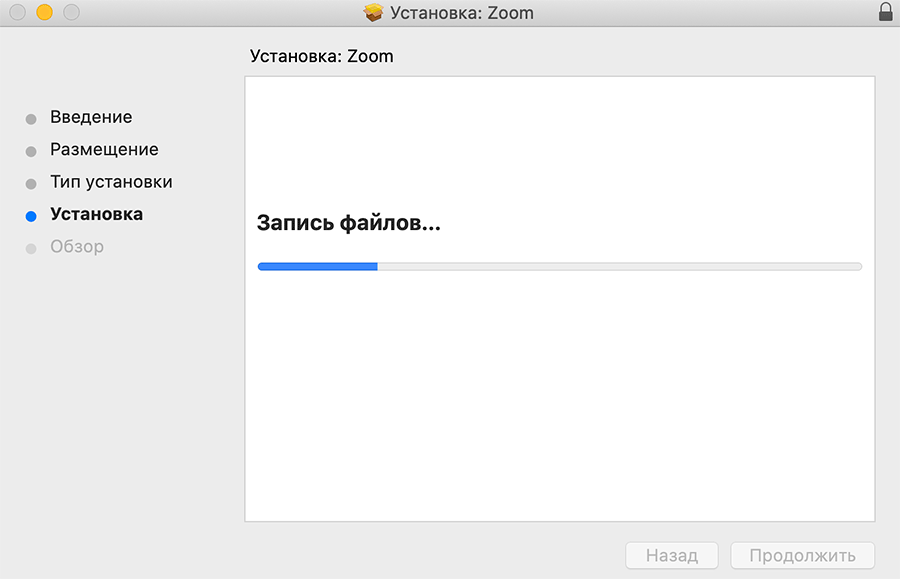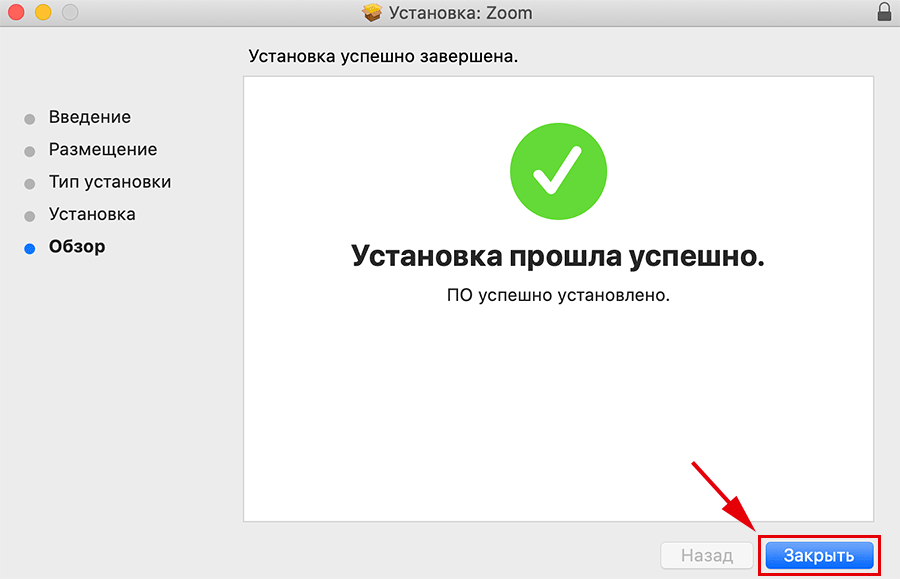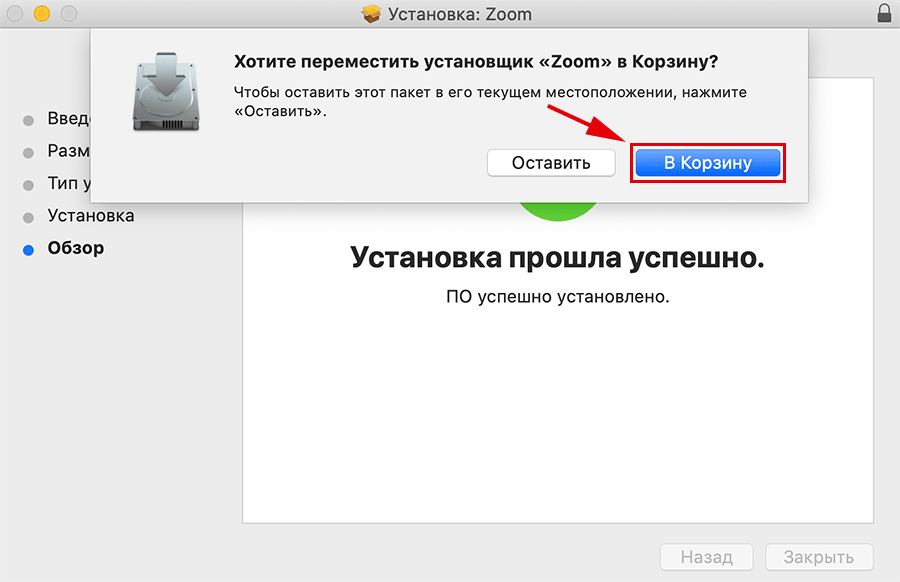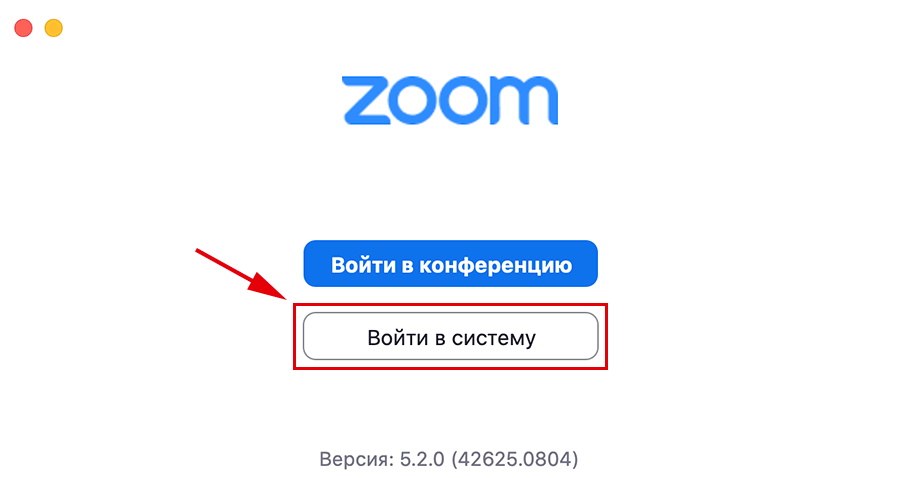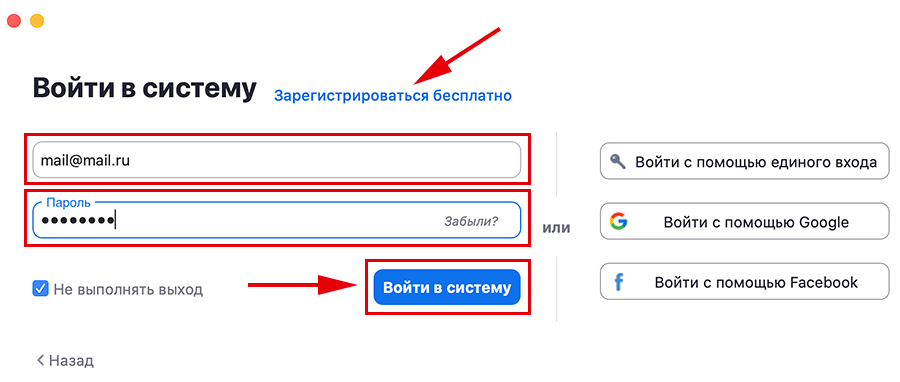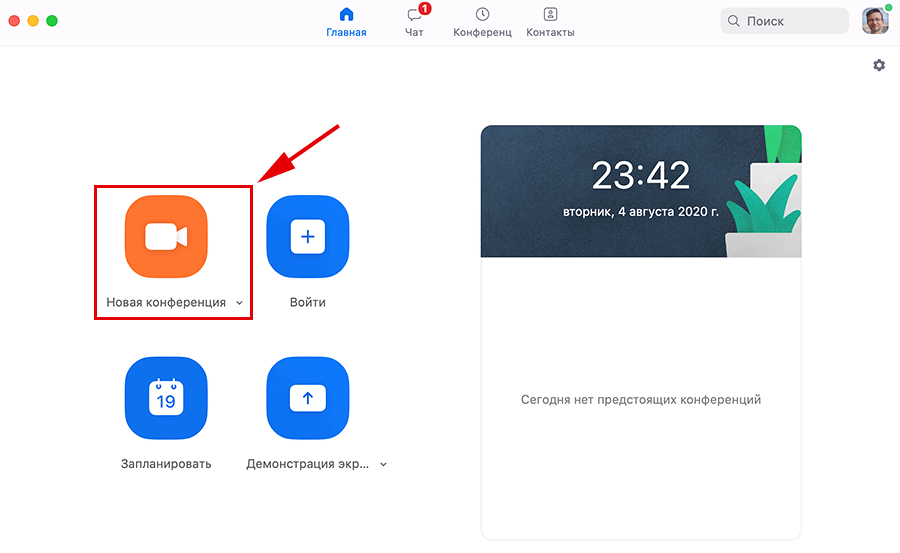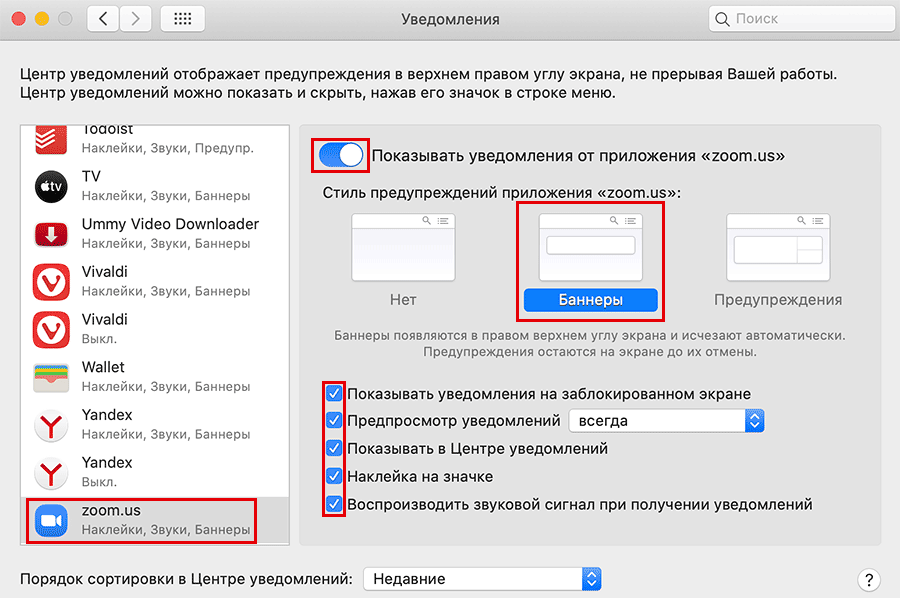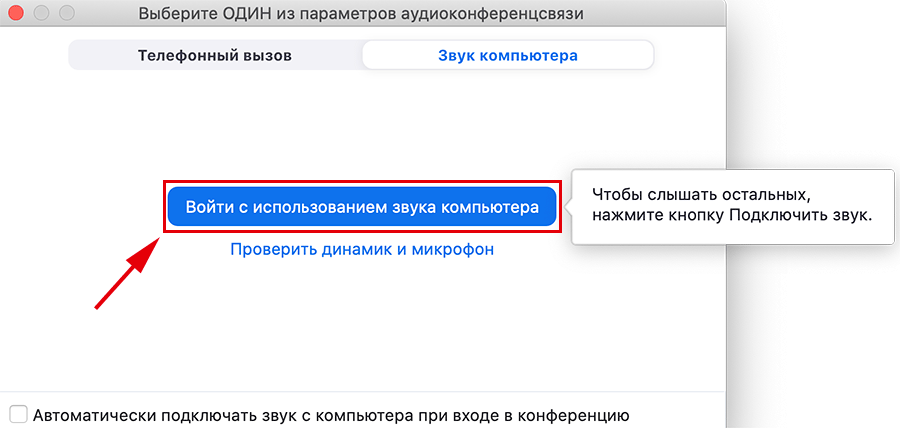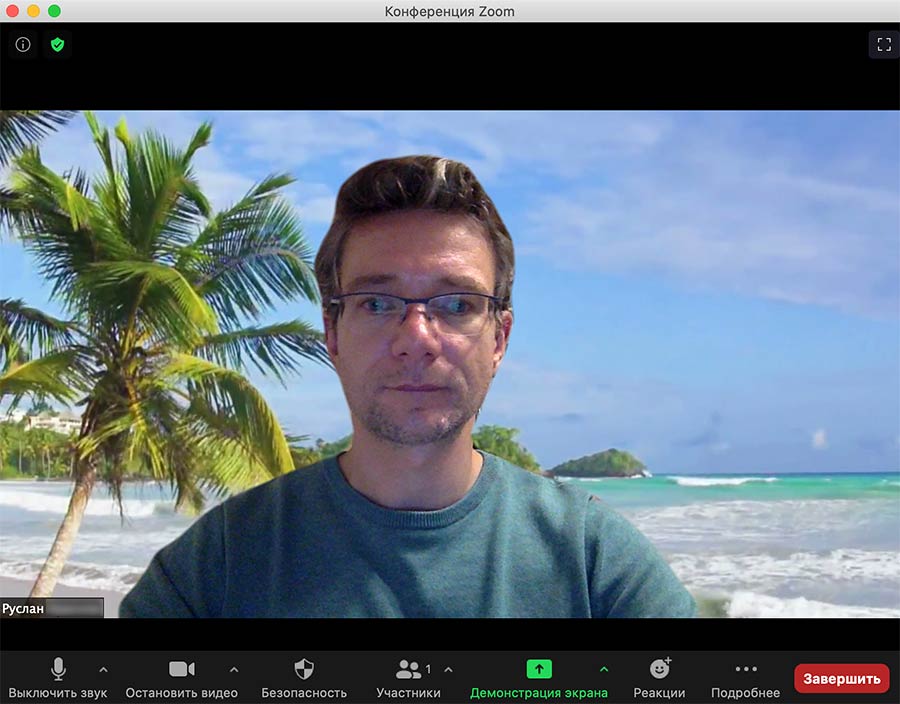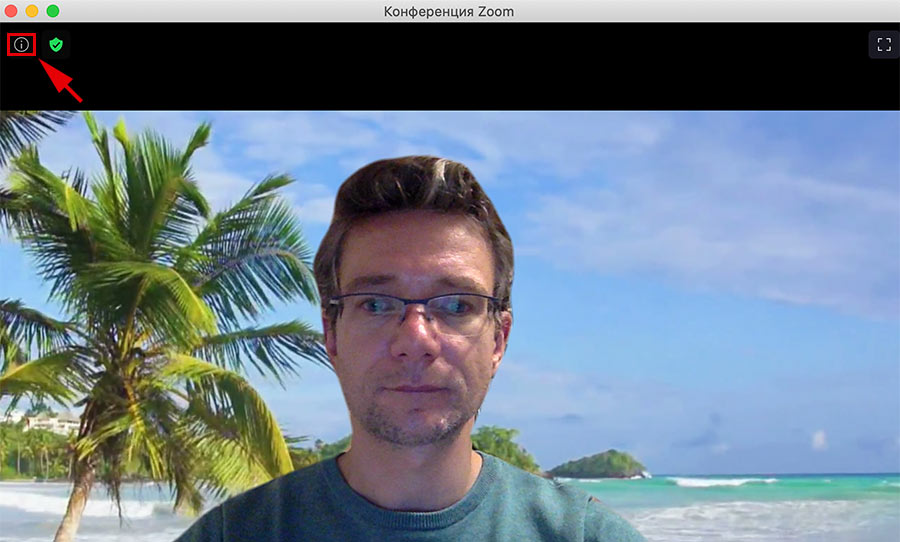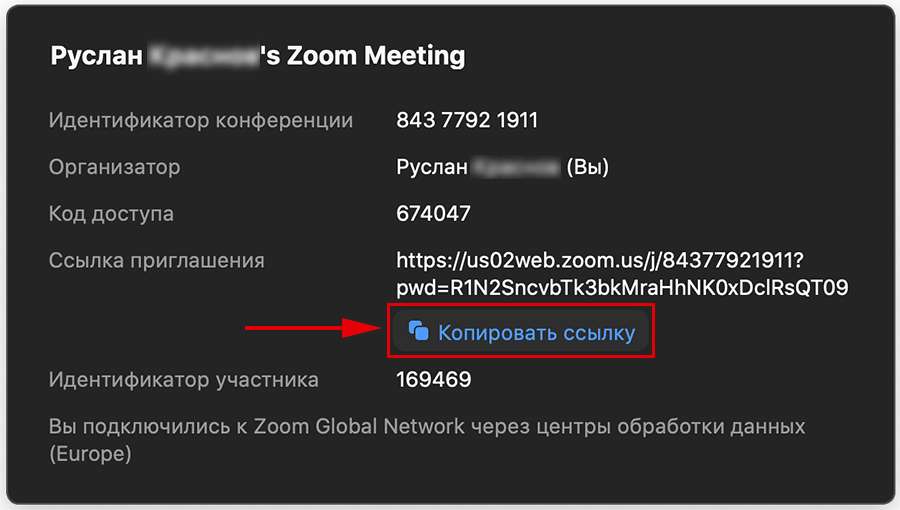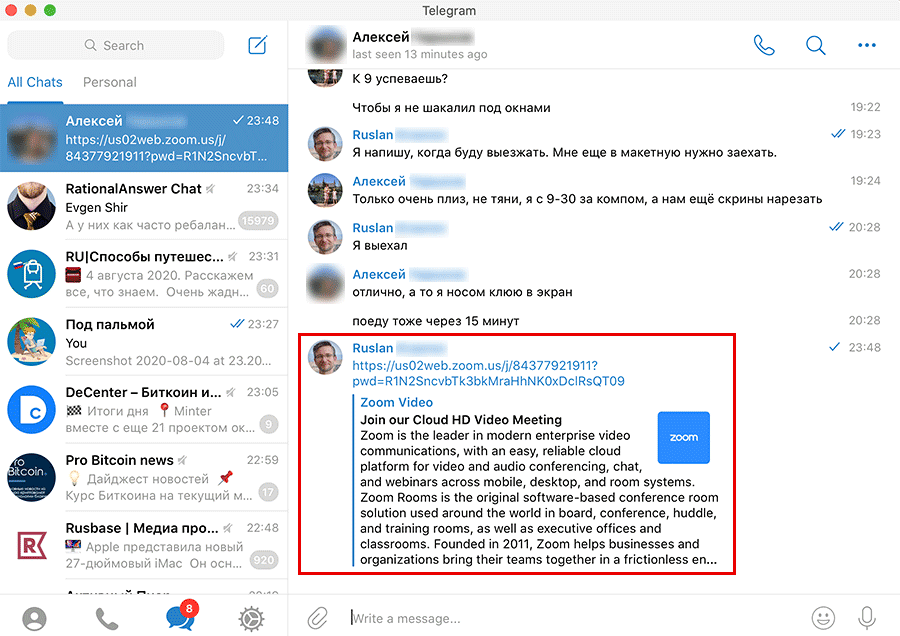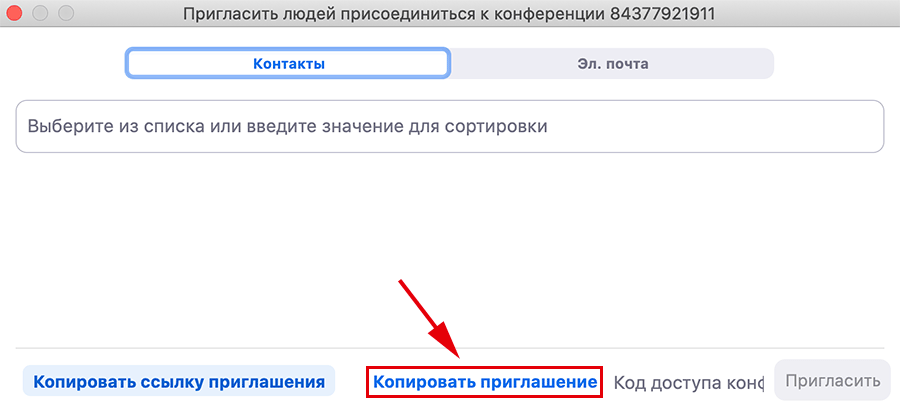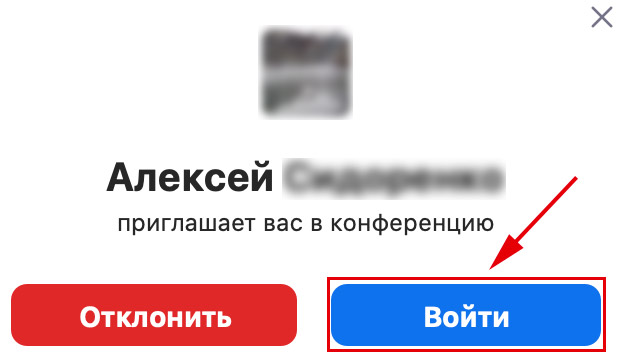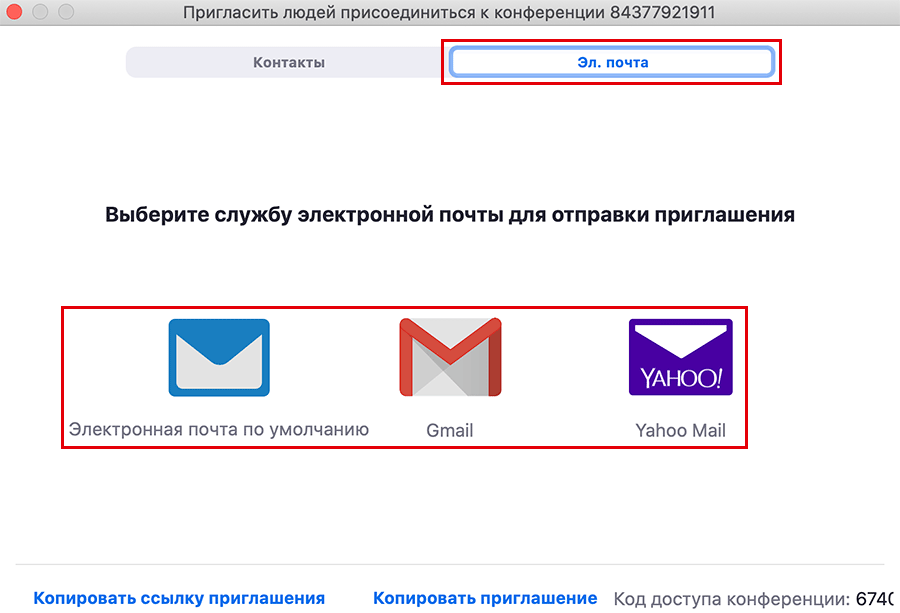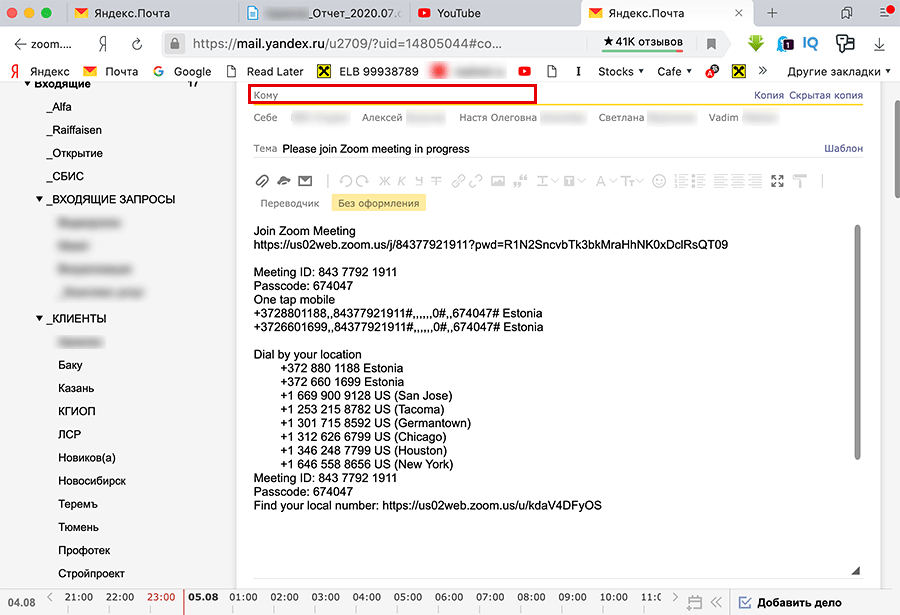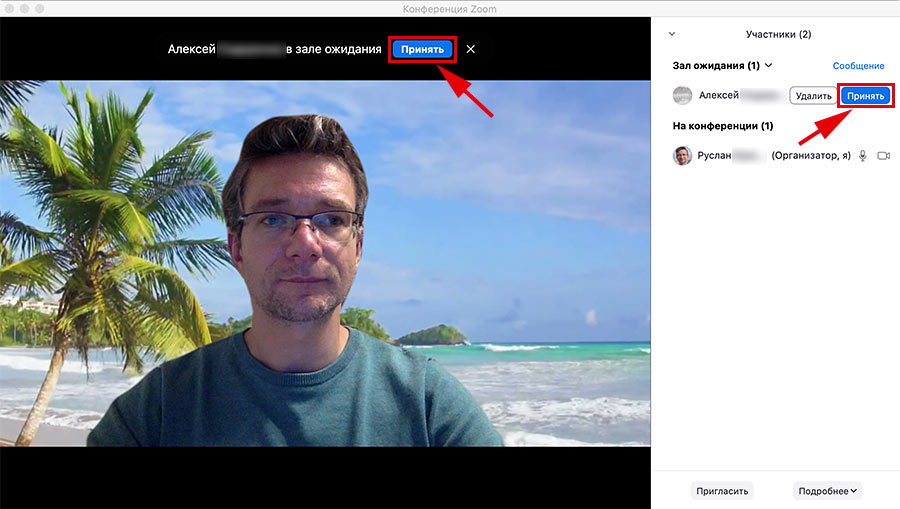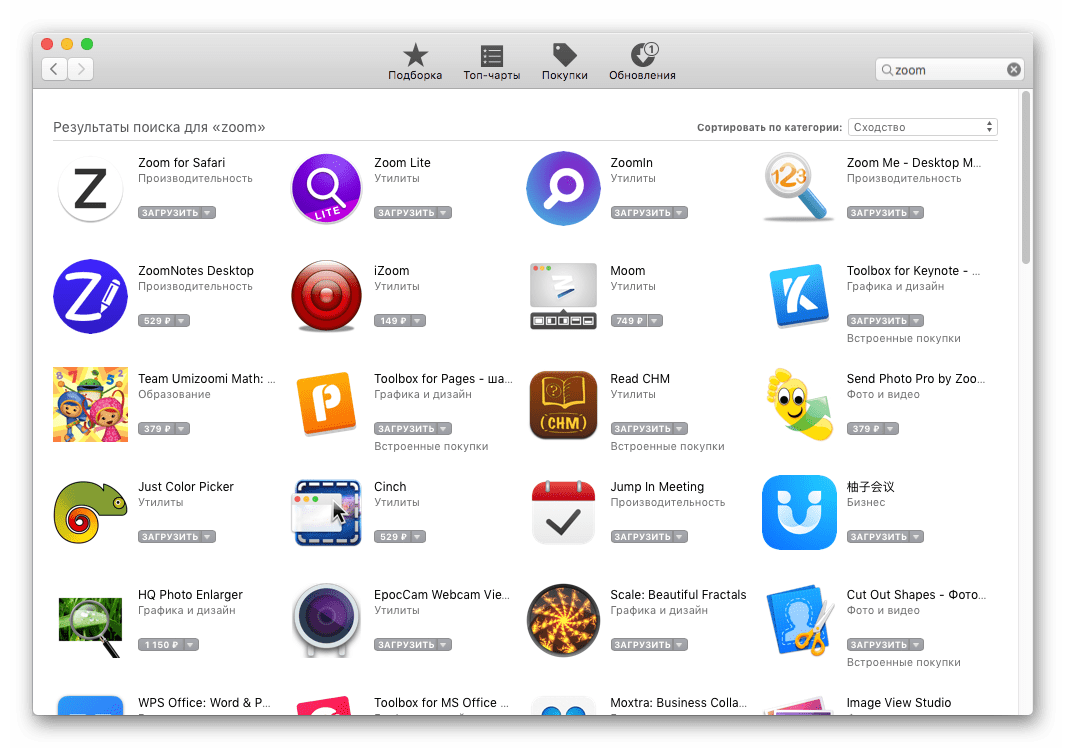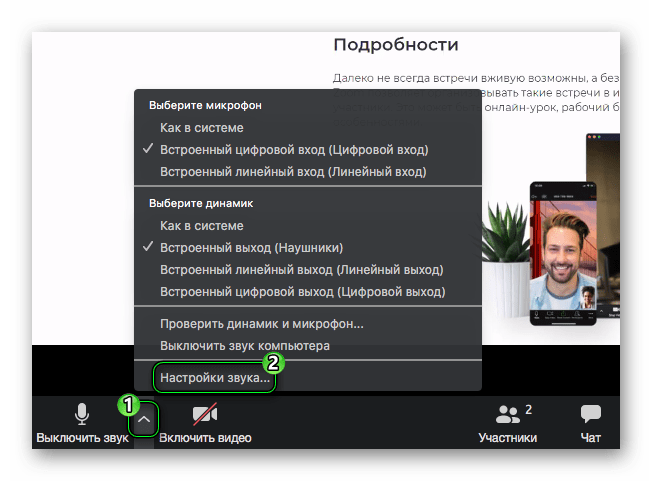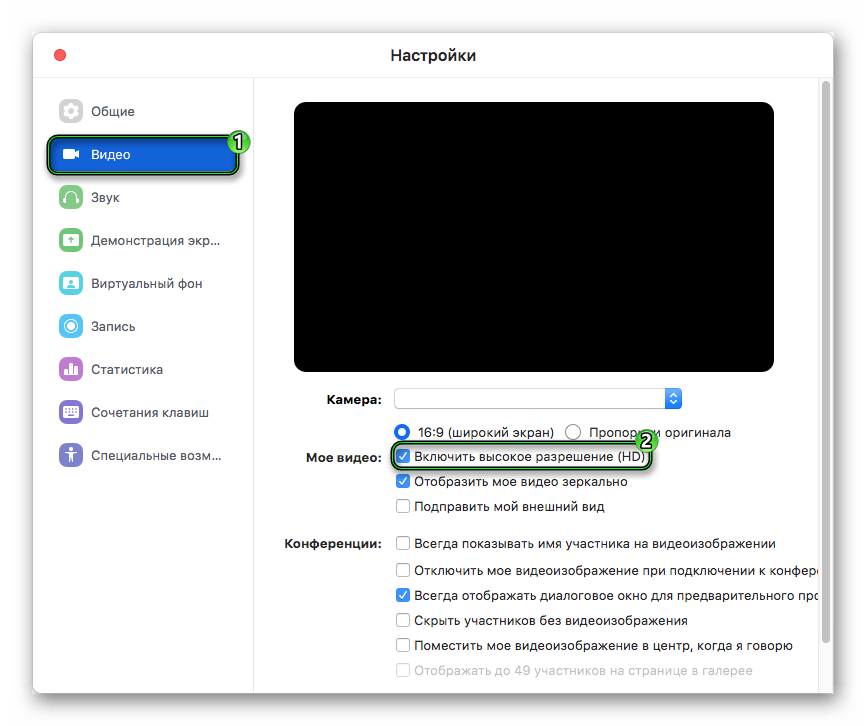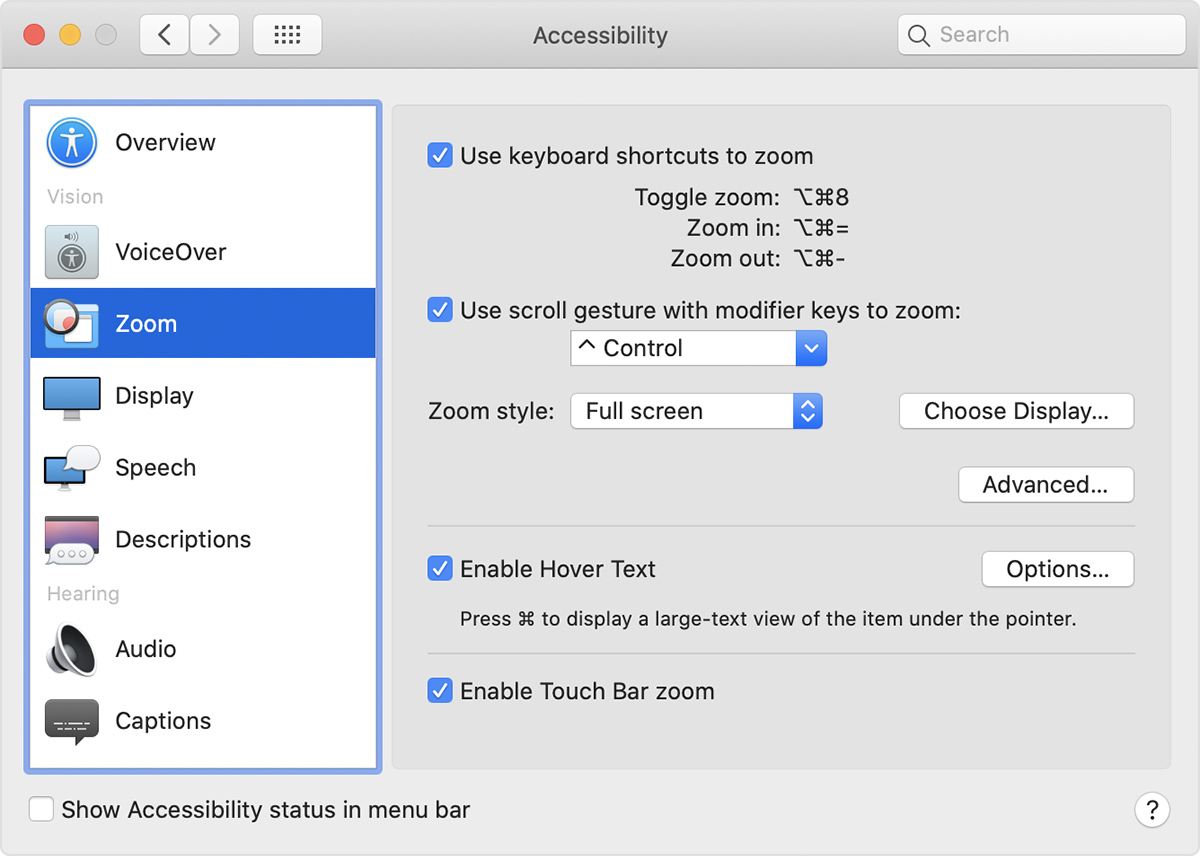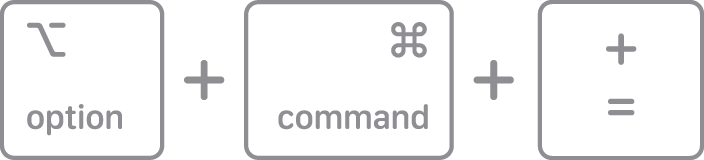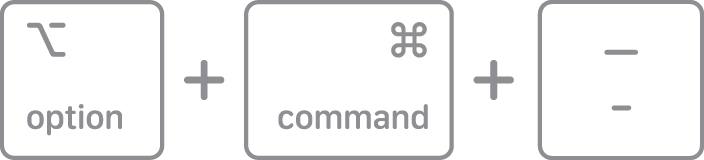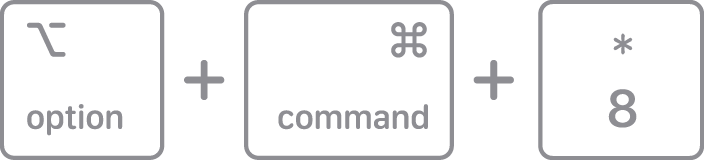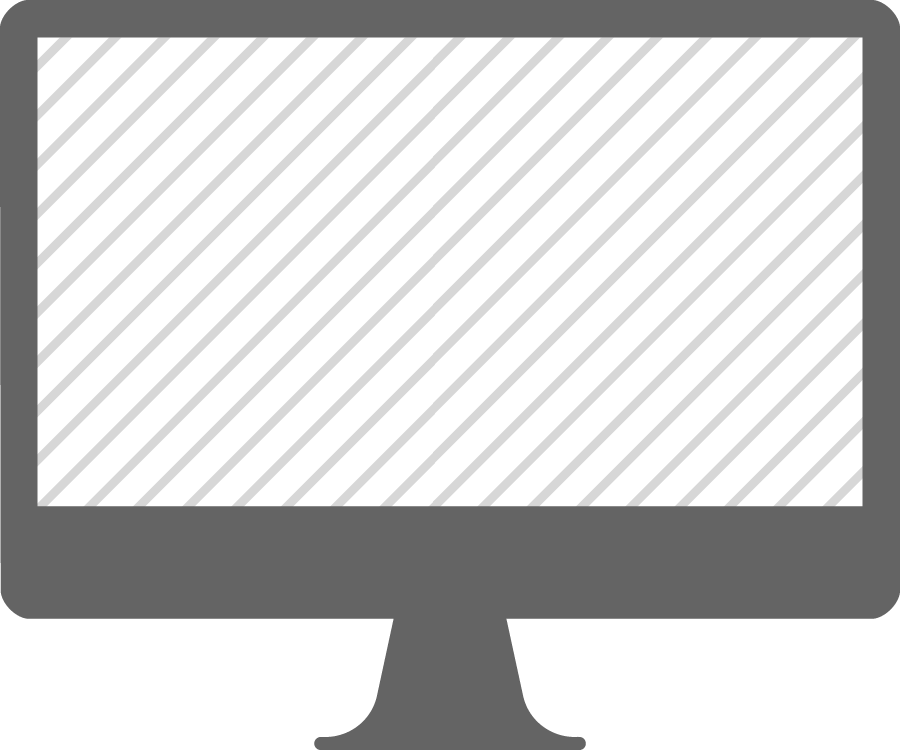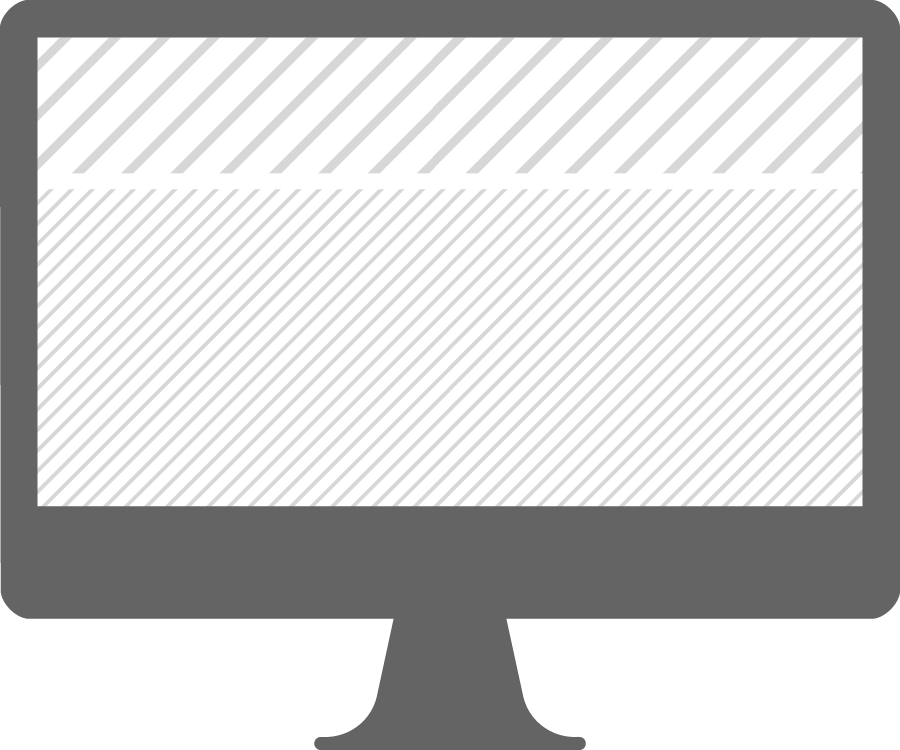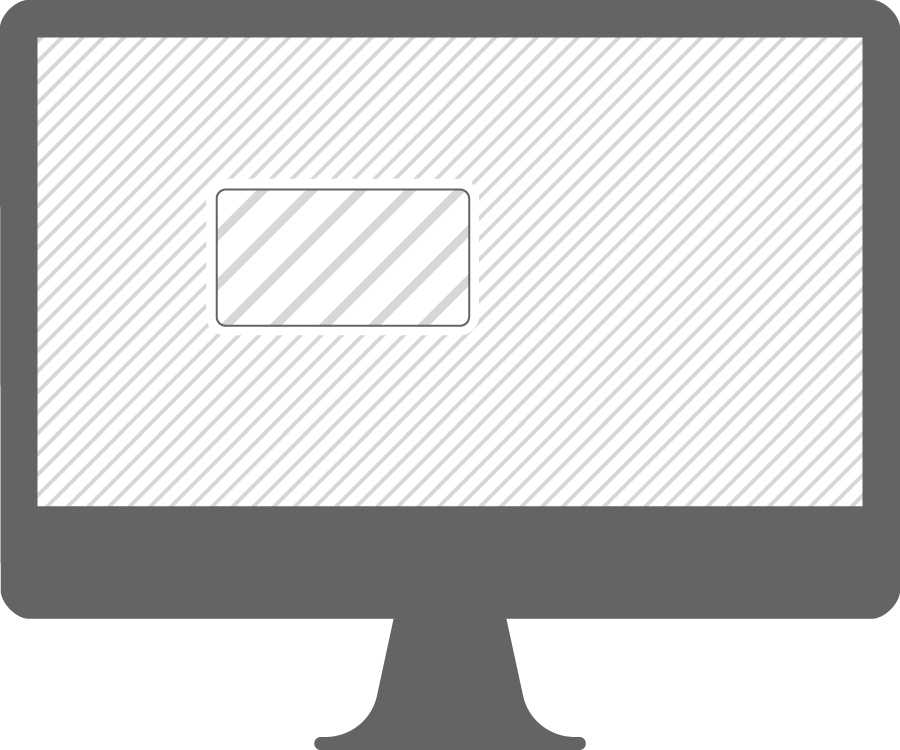Как выглядит зум на макбуке
Приложение Zoom для Macbook
Дистанционная работа и учеба, бизнес-встречи и совещания в удаленном режиме, общение с друзьями и знакомыми через интернет, онлайн-вечеринки – все это прочно вошло в нашу жизнь в последние несколько лет.
А с началом пандемии коронавируса, когда страны одна за другой вводили карантин, востребованность сервисов для проведения видеоконференций выросла в десятки и даже сотни раз. Одной из самых популярных платформ для групповых видеозвонков является Zoom. Уже в конце апреля 2020 года количество пользователей этого сервиса достигло 300 миллионов человек.
Как скачать Zoom на Macbook?
Для скачивания и установки клиентского приложения Zoom для Mac необходимо выполнить несколько простых шагов:
Запустить на Маке скачанный установочный файл, дважды кликнув на нем.
Программа может попросить ввести пароль от учетной записи.
Следуйте подсказкам процесса установки до завершения инсталляции. Установка Zoom на Mac OS займет совсем немного времени. После завершения процесса инсталляции необходимо запустить программу и присоединиться к существующей конференции или зарегистрироваться для создания аккаунта.
Присоединение к онлайн-конференции по идентификатору
Если вы будете подключаться к видеоконференциям время от времени, то особого смысла в регистрации нет. В этом случае выберите пункт «Войти в конференцию».
В открывшейся форме укажите идентификатор видеоконференции и отображаемое имя.
Далее нажмите кнопку «Войти» и дождитесь соединения с сервером Zoom.
Регистрация в Зум
Если вы будете регулярно пользоваться сервисом или хотите самостоятельно организовывать видеовстречи, то необходимо зарегистрироваться. Это довольно простая процедура, которая состоит из следующих шагов. Кликните на кнопку «Войти в».
Нажмите на ссылку «Зарегистрироваться бесплатно».
У вас откроется страница в браузере, на которой нужно будет ввести дату рождения и нажать «Продолжить».
В открывшейся форме укажите адрес электронной почты, введите символы с картинки и нажмите кнопку «Регистрация».
На указанный адрес придет электронное письмо от сервиса со ссылкой для активации учетной записи. Перейдите по ней и следуйте подсказкам. После завершения процедуры регистрации снова запустите программу Зум на макбуке, нажмите кнопку «Войти» и укажите адрес электронной почты и пароль от созданной учетной записи.
Как пользоваться Зум на Mac?
Интерфейс Zoom for Mac – простой и интуитивно понятный, для пользования сервисом не требуется специализированное обучение. На главном экране программы отображаются четыре большие кнопки.
Рассмотрим назначение каждой из кнопок:
В верхнем правом углу окна приложения расположено изображение профиля и кнопка настроек («шестеренка»).
Полезные советы
Совет №1
Используйте виртуальный фон во время проведения видеовстреч. Это может быть изображение из коллекции самого приложения или ваше собственное фото или видео.
Совет №2
Всегда отключайте микрофон, если вы являетесь только слушателем, чтобы не мешать другим участникам и не создавать фоновый шум.
Совет №3
Пользуйтесь горячими клавишами Zoom для macOS.
| Сочетание клавиш | Назначение |
| Cmd + J | Назначить видеовстречу. |
| Cmd + Ctrl + V | Начать видеоконференцию. |
| Cmd + Shift + A | Включить или отключить звук. |
| Cmd + Shift + V | Включить или отключить видео. |
| Cmd + Shift + H | Включить или выключить панель чата в процессе встречи. |
| Cmd + Shift + F | Включить или выключить полноэкранный режим. |
Совет №4
При проведении бизнес-встречи или совещания с небольшим количеством участников удобно пользоваться функцией «Просмотр галереи». Она позволяет отобразить всех участников на одной странице.
Часто задаваемые вопросы
Какое максимальное количество участников видеоконференции Зум?
В бесплатном тарифе можно проводить видеоконференции, к которым могут присоединиться до 100 человек. В платных версиях количество участников конференции составляет до 1000 человек в зависимости от тарифного плана.
Как установить Зум на айпад или айфон?
Для установки Zoom на iPad или iPhone необходимо зайти в App Store, найти клиентское приложение Zoom Cloud Meetings и загрузить его. После установки откройте программу и выберите один из двух вариантов – присоединение к видеоконференции или регистрация.
Чем отличаются бесплатные и платные тарифы Zoom?
Компания предлагает бесплатную (базовую) версию сервиса и три платных: Профессиональный, Бизнес и Предприятие. В базовой версии есть все необходимые функции для видео- и веб-конференцсвязи, коллективной работы. В ней установлено ограничение на длительность видеовстречи до 40 минут и количество участников не более 100.
Платные варианты отличаются максимальным числом участников и функционалом. Во всех платных тарифных планах снимается 40-минутный лимит на проведение конференции, а также предоставляется 1 Гбайт места в облачном хранилище для записи видео.
Zoom для mac OS
Пользоваться Skype на MacBook неудобно. Сборка мессенджера 2020 года работает только на mac OS X 10.10 и более поздних версиях ОС и требует обязательной установки QuickTime. А как подключиться к видеоконференции пользователю старого мака? На помощь приходит приложение Zoom. Групповая трансляция HD-видео 720p при скорости соединения 1,5 Мбит/с и отсутствие требований к минимальному объему оперативной памяти выводят приложение в лидеры. Чтобы бесплатно скачать Zoom для mac OS по ссылке с официального сайта, нажмите на кнопку вверху страницы и следуйте приведенным в статье пошаговым рекомендациям по установке программы.
Программа совместима даже с mac OS 10.7 и не нуждается в дополнительном ПО.
Как установить программу на макбук
1. Кликните по кнопке «Загрузить» на официальном ресурсе приложения или нажмите на голубую кнопку «Скачать» на фан-сайте программы.
2. После окончания загрузки появится уведомление в правом верхнем углу экрана.
3. Выберите пункт меню «Загрузки» в левой части окна Finder.
4. Щелкните по скачанному файлу Zoom.pkg.
5. Установщик Зум поприветствует пользователей, коротко расскажет о приложении, посоветует посетить блог blog.zoom.us и подписаться на официальный телеграмм-канал @zoom_us. Ознакомьтесь и нажмите «Продолжить».
6. Инсталлятор попросит выбрать вариант установки: «Установить для всех пользователей компьютера» или «Установить только для меня». Выберите установку для всех пользователей и щелкните «Продолжить».
7. Нажмите «Установить», чтобы начать стандартную инсталляцию программы на MacBook SSD. Платформа видеоконференций подтвердит, что после копирования файлов пользователи макбука получат доступ к приложению.
8. mac OS запросит доступ к учетной записи администратора. Введите имя пользователя и пароль и нажмите на голубую кнопку «Установить ПО» в нижнем правом углу окна.
9. Дождитесь, пока мастер установки Zoom скопирует файлы на MacBook.
10. Инсталлятор проинформирует о том, что установка Зум завершена. Нажмите на голубую кнопку «Закрыть» внизу справа.
11. Мастер установки предложит переместить в корзину установочный файл. Кликните «В корзину», чтобы удалить дистрибутив и освободить место на SSD.
Как создать конференцию на mac OS
После завершения установки Зум на макбуке запустится автоматически. Программа предложит войти в конференцию или авторизоваться.
1. Чтобы организовать конференцию, кликните по белой кнопке «Войти в систему».
2. Если вы уже зарегистрировали учетную запись Зум, введите электронную почту и пароль и нажмите «Войти в систему».
3. После авторизации пользователь попадает в главное окно программы. Нажмите на оранжевую иконку с видеокамерой.
4. Если микрофон и динамик работают исправно, щелкните по голубой кнопке «Войти с использованием звука компьютера».
5. Поздравляем с организацией первой online-встречи. На экране мака транслируется изображение с веб-камеры, а внизу окна программы отображается панель управления конференцией.
Как отправить приглашение на конференцию
Как и при установке Zoom на компьютер, пользователю доступно четыре способа приглашения участников на конференцию.
Заключение
Zoom для макбука не требователен к ресурсам ПК: программа работает без зависаний даже на одноядерных процессорах с частотой 1 ГГц и совместима с устаревшей mac OS 10.7. Если во время групповой видеоконференции скорость интернет-соединения упала ниже 1 Мбит/с, снимите галочки «Включить режим HD», «Подправить мой внешний вид», «Настроить для низкой освещенности» и продолжайте удаленное совещание.
Zoom для Mac OS
Компьютеры и ноутбуки фирмы Apple любимы огромным количеством людей по всему миру. Как правило, это связано со стильным строгим дизайном и собственной операционной системой macOS. Для нее есть внушительная библиотека приложений, как оригинальных, так и кроссплатформенных (доступных и для Windows). Одно из таких – Зум для видеоконференций. Процедура установки у него не совсем привычная, что путает многих пользователей. Давайте разберемся, как скачать Zoom для Mac OS, настроить его и подключиться к общению.
Инструкция
Данная программа распространяется исключительно через официальный сайт. То есть в магазине приложений App Store для компьютеров и ноутбуков ее не найти, ведь разработчики не стали ее публиковать. Ради интереса вы можете ввести в поле поиска Zoom. Увидите примерно следующее:
Вводная часть на этом завершена, так что перейдем к основной части процедуры:
Если вы никогда ранее не устанавливали программы из интернета, а использовали магазин Mac App Store, то можете столкнуться с блокировкой системы безопасности. Для продолжения процедуры ее нужно отключить:
Самое время разобрать нюансы использования программы.
Нюансы использования
При первом запуске Зума пользователь увидит окно с двумя кнопками:
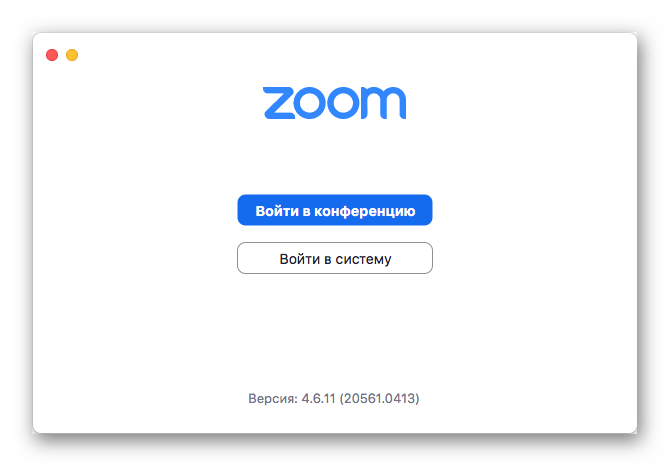
То есть, если вы планируете стать участником уже созданной конференции, то заводить аккаунт Zoom не нужно. Но в таком случае будут недоступными дополнительные возможности, например, организация собственных видеобесед. Особенности процедуры регистрации для ПК мы разобрали в отдельной статье.
Для подключения есть два способа:
В обоих случаях вам остается дождаться соединения с сервером и разрешения на вход от организатора.
Управлять микрофоном и веб-камерой вы можете в нижнем левом углу экрана. Чтобы перейти к расширенным настройкам, кликните по выделенным пунктам:
Откроется вкладка «Звук». Здесь вы можете отрегулировать громкость динамиков и микрофона и, при необходимости, выбрать другие устройства вывода. Также ознакомьтесь со вкладкой «Видео». Там настраивается уже непосредственно веб-камера. Например, если у нее не слишком качественная картинка, то активируйте «Включить высокое разрешение (HD)».
How to zoom in or out on Mac
Use these accessibility features to zoom all or part of your screen.
To set up zoom, choose Apple menu > System Preferences, then click Accessibility. Click Zoom in the sidebar, then select any of these zoom features:
Use keyboard shortcuts to zoom
After selecting ”Use keyboard shortcuts to zoom,” you can use these key combinations to zoom:
Zoom in
To zoom in, press these three keys together: Option, Command, and Equals sign (=).
Zoom out
To zoom out, press these three keys together: Option, Command, and Minus sign (-).
Toggle zoom
To switch between no zoom and your last amount of zoom, press these three keys together: Option, Command, and 8.
Use scroll gesture with modifier keys to zoom
After selecting ”Use scroll gesture with modifier keys to zoom,” you can press and hold the Control key while scrolling with your mouse or trackpad to zoom. Use the ”Zoom style” menu to choose from three zoom styles: full screen, split screen, or picture-in-picture.
Enable Hover Text
After selecting ”Enable Hover Text,” you can press and hold the Command key, then move your pointer over an item to display a larger, high-resolution version of that item.
Use the Options button in the Zoom pane to set the size, font, location, and color of this text. Learn more about Hover Text.
Enable Touch Bar zoom
After selecting ”Enable Touch Bar zoom,” you can touch and hold the Touch Bar on your MacBook Pro to display a larger version of the Touch Bar onscreen. Learn more about Touch Bar zoom.
Как настроить и использовать Zoom на Mac: начните с видеозвонков
Поскольку многие из нас теперь работают дома, мы можем встречаться в Интернете с коллегами и друзьями, обсуждать проекты, узнавать о текущих событиях или просто тусоваться, и общение становится необходимостью. Одним из самых популярных сервисов для этого является Zoom, так как вы можете иметь множество людей на один звонок, и он имеет очень удобный для использования уровень, который абсолютно бесплатный.
В этой статье мы покажем вам, как настроить Zoom и запустить его на вашем Mac, и опробовать некоторые функции, которые он предлагает.
Установите приложение Zoom на свой Mac
Прежде чем вы сможете начать использовать Zoom, вам нужно зарегистрировать бесплатную учетную запись и загрузить приложение macOS. В настоящее время он не доступен в App Store, поэтому вам нужно посетить www.zoom.us и нажать на Зарегистрируйтесь, это бесплатно Кнопка в правом верхнем углу экрана.
Заполните данные, включая дату вашего рождения и рабочий адрес электронной почты, затем нажмите Подписаться кнопка. На ваш адрес электронной почты будет отправлено подтверждающее сообщение, поэтому, как только оно появится, нажмите Войти в систему и вы вернетесь на сайт Zoom, где сможете еще раз ввести свои данные, чтобы завершить настройку учетной записи.
Прежде чем вы сможете начать или присоединяться к собраниям, вам необходимо установить приложение для настольного компьютера. Вы можете сделать это, нажав на Ресурсы вкладку в правом верхнем углу страницы вашей учетной записи, затем выберите Скачать Zoom Client или перейдя непосредственно на страницу загрузки клиента Zoom.
Когда клиент завершит загрузку, он оставит вас с zoom.pkg файл в вашем Загрузки папки. Дважды щелкните по нему и следуйте инструкциям для установки программного обеспечения.
Если ваши настройки безопасности не позволяют установить приложение Zoom, это не значит, что что-то не так, просто Zoom недоступен в App Store. Прочтите Как открыть приложение для Mac от неизвестного разработчика, чтобы обойти это ограничение.
После того, как вы установили приложение, запустите его, и вы увидите главный экран. Вот и все: вы готовы начать разговор.
Как использовать Zoom на Mac
Главный домашний экран Zoom состоит из четырех больших кнопок и календаря, где отображаются предстоящие запланированные встречи. Кнопки Новая встреча, Присоединиться, График, а также Поделиться экраном, Они довольно понятны, но вот как их использовать.
Новая встреча
Как следует из названия, это то место, где вы начинаете новый звонок. Вы заметите, что после этой кнопки есть стрелка вниз, обозначающая раскрывающееся меню с дополнительными параметрами. Нажатие на стрелку дает вам два варианта: Начать с видео а также Используйте мой личный идентификатор встречи (PMI) с номером, показанным ниже.
Начать с видео обычно включен по умолчанию, так как Zoom — это, прежде всего, платформа для видеовызовов, но если вы предпочитаете контролировать, когда и если вы делитесь видео с другими, вы можете снять флажок. Конечно, в Zoom есть простые для доступа элементы управления, которые позволяют включать и выключать видео во время разговора.
Используйте мой личный идентификатор встречи (PMI) немного отличается тем, что использует вашу личную комнату собраний, что, по словам Zoom, лучше всего подходит для мгновенных встреч с людьми, с которыми вы регулярно общаетесь. Он идеально подходит для быстрого разговора с коллегами, поскольку они могут присоединиться к собранию в любой момент, просто введя свой личный идентификатор встречи.
Нажав на Новая встреча Кнопка сама создает новый звонок. Скорее всего, вас попросят разрешить Zoom использовать вашу камеру и компьютерную аудиосистему, так что согласитесь, и вы будете готовы начать свой первый звонок.
На экране вы увидите себя, если смотреть на вашу камеру, и при перемещении мыши вы увидите ряд опций в нижней части экрана. Слева это следующие:
безгласный — выключает ваш микрофон.
Остановить видео выключает камеру.
Безопасность — позволяет заблокировать собрание, чтобы другие люди не могли присоединиться к нему, использовать Зал ожидания (чтобы каждый новый участник был одобрен вами), а также различные функции, которые участники могут использовать на собрании.
участники — Позволяет приглашать людей на собрание, отключать звук отдельных участников или отключать звук всех участников.
Поделиться экраном — Включает режим презентации, чтобы каждый собеседник мог видеть, что в данный момент отображается на вашем экране.
запись — Сделать MP4 видео звонка.
Реакции — смайлики, которые можно использовать в разговоре.
Как пригласить людей на собрание Zoom?
После вызова и запуска после нажатия на Новая встреча Кнопка, вы хотите добавить больше людей, чтобы вы могли говорить.
Для этого нажмите на участники Вкладка и боковое окно откроются справа. Внизу вы увидите приглашение нажмите эту кнопку, и вы увидите новое поле, в котором вы можете ввести имя ваших контактов (если вы ввели их в раздел «Контакты» вашей учетной записи Zoom, что можно найти, выбрав вкладку «Контакты» в вверху страницы на главном экране Zoom) или есть другая вкладка для отправки приглашений по электронной почте.
Выберите тот, который вы считаете наиболее подходящим, затем дождитесь ответа приглашенных.
Если вы включили настройку Зала ожидания (вы можете найти это, нажав на Больше Кнопка справа от приглашение кнопка или Безопасность вкладка под главной панелью), вы будете уведомлены, когда каждый приглашенный войдет в систему и будет предложено разрешить им присоединиться к собранию. Как только это будет сделано, вы увидите, что они появляются на вашем главном экране рядом с вашим собственным видео-фидом.
В правом верхнем углу экрана вы увидите Режим галереи или Режим динамика, Нажав на это, вы сможете переключаться между ними. Режим «Галерея» создает панели, чтобы вы могли видеть всех людей, находящихся в режиме разговора, а режим «Динамик» позволяет каждому, кто говорит с основным видео, видеть все.
Если у вас возникли проблемы с плохим качеством изображения, прочтите несколько советов, как улучшить качество видео на Mac.
Как я могу поделиться своим экраном в Zoom?
Если вы хотите поделиться графиком, изображением или любым другим видом мультимедиа со всеми, нажмите Поделиться экраном Вкладка. Откроется меню, в котором вы можете выбрать один из ряда вариантов, включая экран Mac, что может быть полезно, если вы хотите провести людей через демонстрацию веб-сайта или как сделать что-то на вашем компьютере, виртуальную доску, которая Вы можете рисовать в режиме реального времени, iPad или iPhone, которые могут подключаться через кабель или AirPlay, или через любое конкретное открытое приложение, которое у вас есть на вашем Mac.
Просто выделите тот, который вы хотите использовать, а затем нажмите Поделиться Кнопка в правом нижнем углу.
Теперь все участники будут просматривать содержимое вашего экрана так же, как вы его видите. Когда вы закончите, нажмите кнопку «Остановить совместное использование» в верхней части страницы, и вы вернетесь в обычный режим встречи.
Как я могу поделиться документами в Zoom?
Если вы хотите поделиться документами со всеми, вам нужно будет снова использовать кнопку «Поделиться экраном», но на этот раз, когда появится меню, нажмите вкладку «Файлы» вверху. Теперь вы можете использовать Google Drive, Box или OneDrive, чтобы поделиться своим файлом с участниками.
Как я могу изменить свой фон на Zoom?
Возможно, вы видели людей на вызовах Zoom, которые либо размыли фон, либо добавили более экзотические места с помощью фоновых изображений. Это на самом деле довольно легко сделать.
Подойдите к строке меню в верхней части экрана и выберите Zoom.us> Настройки> Виртуальный фон, Теперь вы можете выбрать одно из изображений, которое Zoom предоставляет бесплатно, или нажать+и добавьте свой собственный.
Когда вы сделаете это в первый раз, Zoom предложит вам загрузить пакет виртуального интеллектуального фона, поэтому нажмите Скачать и через несколько секунд ваш новый виртуальный фон появится позади вас. Если вы хотите вернуться к обычному режиму, вернитесь к настройкам и выберите Никто вариант.
Как мне присоединиться к встрече Zoom?
Как только вы получили приглашение по электронной почте, вам просто нужно нажать на ссылку, и приложение Mac запустится автоматически. Другой вариант, чтобы открыть приложение, нажмите Присоединиться, затем введите идентификатор конференции или имя личной ссылки, которые вы предоставили.
Как мне запланировать встречу Zoom?
Планирование собрания в Zoom аналогично бронированию конференц-зала в офисе, поскольку вам все равно придется приглашать людей после этого.
Откройте приложение Zoom и нажмите на График кнопка. Откроется новое меню, в котором вы можете ввести тему встречи, дату и время ее проведения, пароль для присоединения, тип приложения календаря, которое будет использоваться для создания встречи, а также несколько других основных настроек для типа встречи. устройства, которые могут подключаться, и используете ли вы свой персональный идентификатор или Zoom, одноразовый.
Когда вы настроите все так, как хотите, нажмите График кнопка.
Теперь вы увидите собрание, отображаемое в календаре на главной странице приложения Zoom, вместе с номером собрания. Рядом с заголовком собрания вы увидите три точки в коробке. Нажмите на это, затем выберите Копировать приглашение вариант.
Последний шаг — создать групповое электронное письмо, включающее всех людей, которых вы хотите посетить, а затем вставьте скопированное приглашение в текстовое поле. Отправьте электронное письмо, и все должно быть готово для вашей будущей встречи.
Вот вам руководство по основам использования Zoom. Конечно, есть и другие доступные сервисы, поэтому обязательно прочитайте «Лучшие приложения для видеоконференций на Mac», чтобы узнать, будут ли они лучше соответствовать вашим конкретным потребностям.